win11没有gpedit.msc怎么办 win11没有gpedit.msc解决办法
- 更新日期:2024-01-18 11:02:36
- 来源:互联网
win11没有gpedit.msc怎么办,按下win+r打开运行,输入regedit回车,然后找到HKEY_CURRENT_USER\Software\Policies\Microsoft\MMC,将RestrictToPermittedSnapins的值改为0,重启电脑即可。小伙伴想知道win11没有gpedit.msc文件要怎么办,下面小编给大家带来了win11没有gpedit.msc解决办法法。
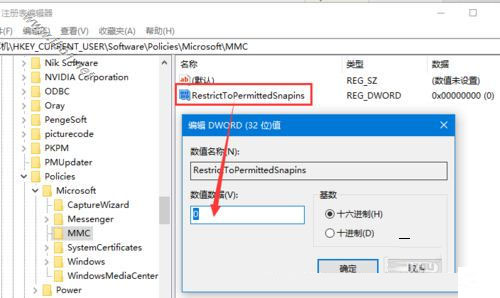
win11没有gpedit.msc解决办法
1、按快捷键Win+R,打开运行窗口,输入“regedit”,这样就打开了注册表编辑器
在编辑器左侧依次找到“HKEY_CURRENT_USER\Software\Policies\Microsoft\MMC”
双击右键的RestrictToPermittedSnapins,把它的值设置为0
不过有的朋友按照以上方法却找不到MMC,这时我们可以新建一个文本文件,然后打开把下面内容复制到记事本里
Windows Registry Editor Version 5.00[Hkey_CURRENT_USERSoftwareMicrosoftWindowsCurrentVersionGroup Policy
sLocalUserSoftwarePoliciesMicrosoftMMC][-Hkey_CURRENT_USERSoftwareMicrosoftWindowsCurrentVersionGroup Policy
sLocalUserSoftwarePoliciesMicrosoftMMC{8FC0B734-A0E1-11D1-A7D3-0000F87571E3}]"Restrict_Run"=dword:00000000
[Hkey_CURRENT_USERSoftwarePoliciesMicrosoftMMC][-Hkey_CURRENT_USERSoftwarePoliciesMicrosoftMMC{8FC0B734-A0E1-11D1-A7D3
-0000F87571E3}]"Restrict_Run"=dword:00000000[Hkey_CURRENT_USERSoftwarePoliciesMicrosoftMMC]
"RestrictToPermittedSnapins"=dword:00000000
复制粘贴以后,把文件的后缀后改为“.reg”,点击运行就可以找到了
再重启电脑以后再次输入gpedit.msc命令就可以打开组策略了









